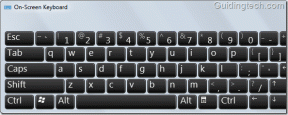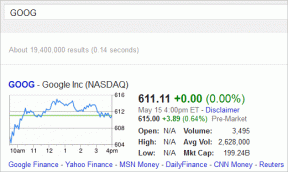11 načina da popravite samo punjenje telefona i ne povezivanje s računalom – TechCult
Miscelanea / / July 29, 2023
Služeći kao naše komunikacijsko središte, u ovoj eri povezanosti postalo je neophodno da oba uređaja budu međusobno povezana. Razumijemo smetnju kada pokušavate prenijeti važne datoteke s telefona na računalo, a prvo se tvrdoglavo odbija povezati s drugim. Razmotrimo u današnjem članku zašto se vaš telefon samo puni, a ne povezuje s računalom putem USB-a i kako riješiti problem.

Sadržaj
Kako popraviti da se telefon ne spaja na računalo samo se puni
Ako bežična veza nije opcija, prijenos datoteka s telefona na računalo putem USB kabela jedan je od najprikladnijih načina. Međutim, postoje slučajevi kada kabel omogućuje samo punjenje na telefonu, a ne i prijenos medija. Pogledajmo koji su razlozi zbog kojih oba uređaja ne drže korak s vezom.
Brzi odgovor
Kako biste riješili problem, povežite uređaj s a drugačiji kabel do drugi USB priključak i konfigurirajte USB postavke. Ako računalo i dalje ne može otkriti telefon, ažurirajte MTP upravljačke programe.
1. Povežite telefon i računalo putem USB kabela.
2. Kliknite na Upravitelj uređaja i dvaput kliknite na Prijenosni uređaji da ga proširim.
3. Desnom tipkom miša kliknite svoj telefon i odaberite Ažurirajte upravljački program.
4. Izaberi Potraži upravljačke programe na mom računalu, nakon čega slijedi Dopustite mi da odaberem popis dostupnih upravljačkih programa na mom računalu.
5. Izaberi MTP USB uređaj i kliknite na Sljedeći.
Zašto se moj telefon ne povezuje s mojim računalom putem USB-a?
Evo nekih od mogućih razloga koji bi mogli uzrokovati problem:
- Pokvaren ili oštećen USB priključak
- Nakupljanje prašine i dlačica u luci
- Pogrešno konfigurirane USB postavke
- Zastarjeli upravljački program
Sada kada znamo uzroke, krenimo prema rješavanju problema.
Bilješka: Pametni telefoni nemaju iste opcije postavki i razlikuju se od proizvođača do proizvođača. Stoga provjerite ispravne postavke prije nego što ih promijenite na uređaju. Ovi su koraci izvedeni na Samsung Galaxy S20 FE 5G, kao što je prikazano na donjim slikama.
Metoda 1: Osnovno rješavanje problema
Prije prelaska na složene. upotrijebimo neke osnovne metode jer bi one mogle riješiti problem u tren oka.
Metoda 1A: Ponovno pokrenite telefon i računalo
Kao primarni korak, možemo ponovno pokrenuti telefon i računalo. Omogućuje oba uređaja da svježe učitaju datoteke i optimiziraju se za besprijekoran rad. Nakon što ponovno pokrenete oba, povežite ih putem USB-a i provjerite je li sada problem riješen.
Metoda 1B: Očistite USB priključak
Nakupljanje prljavštine ili vlage može biti faktor. Iako USB kabel nije prekinut i telefon može detektirati punjenje. To svakako znači da problem ne leži u kabelu ili samom priključku. Međutim, ponekad čišćenje porta ipak pomaže. Upotrijebite krpu ili pribor za čišćenje kako biste uklonili svu prljavštinu i ostatke iz oba priključka i provjerite je li to pomoglo.
Također pročitajte: Što uzrokuje labav priključak za punjenje?
Metoda 1C: Spojite na drugi priključak ili USB kabel
Ako vaše računalo ili prijenosno računalo ima više USB priključaka, pokušajte povezati telefon putem drugog. Ako pomaže, postoji mogućnost da bi moglo doći do nekih internih problema s bivšom lukom.
Na isti način kao i prethodna metoda, ako postoji bilo kakav oblik unutarnjeg oštećenja u USB kabelu samo po sebi, to bi također mogao biti razlog zašto se vaš telefon samo puni, ali se ne povezuje s računalom radi datoteke prijenos. Pokušajte s novim kabelom i provjerite pomaže li.
Metoda 1D: Ažurirajte telefon i računalo
Kao što već znamo, problemi s kompatibilnošću mogu ometati glavne funkcije uređaja. Štoviše, problem bi mogao biti i neki kvar ili pogreška. Predlažemo da jednom ažurirate oba uređaja i zatim ih pokušate povezati putem USB-a.
1. Da biste ažurirali svoj pametni telefon, slijedite naš vodič na Kako ručno ažurirati Android na najnoviju verziju.

2. Pogledajte naš vodič na Kako preuzeti i instalirati ažuriranja za Windows 11 za ažuriranje računala.
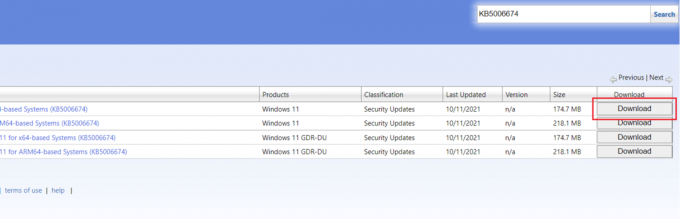
Metoda 2: Konfigurirajte USB postavke
Višestruki načini povezivanja iskaču kada povežete telefon s računalom. Potrebno je odabrati namjenu i omogućiti je u skladu s tim. Postoji mogućnost da je način rada postavljen samo na punjenje. Slijedite dolje navedene korake za provjeru i konfiguraciju ove postavke:
1. Povežite telefon s računalom pomoću USB kabela.
2. Povucite prema dolje traka obavijesti. Trebali biste vidjeti Obavijest o USB opcijama sustava Android koji pokazuje aktivni način veze.
3. Dodirnite na obavijest i pod Koristite USB za, Izaberi Prijenos datoteka / Android Auto.
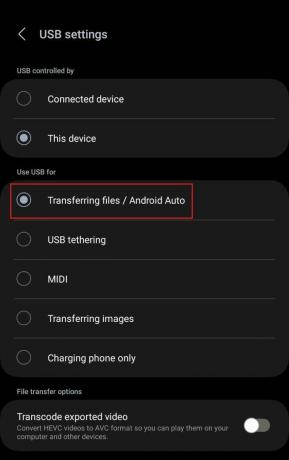
Sada bi računalo trebalo otkriti USB i možete dijeliti datoteke između njih. Međutim, ako to ne pomogne, slijedite sljedeću metodu.
Također pročitajte: Popravite USB opcije koje se ne prikazuju na Androidu kada je spojen na računalo
Metoda 3: Očistite USB predmemoriju
Oštećene datoteke predmemorije mogle bi biti razlog zašto računalo ne prepozna uređaj pri povezivanju putem USB-a i samo se puni. Slijedite dolje navedene korake:
1. Pokreni postavke na telefonu i dodirnite aplikacije.
2. Dodirnite na Ikona filtra i sortiranja pored Vaše aplikacije.
3. Uključite prekidač za Prikaži aplikacije sustava i dodirnite u redu.

4. Sada se pomaknite prema dolje do USB postavke i dodirnite ga.
5. Dodirnite Skladištenje, nakon čega slijedi Očisti predmemoriju.

To je to. Sada povežite telefon s računalom putem USB-a i provjerite je li pogreška ispravljena.
Metoda 4: Ponovno instaliranje uređaja
Ponekad računalo možda neće moći otkriti uređaj zbog grešaka u instalaciji. U tom slučaju vrijedi mu dati još jednu priliku.
1. Povežite telefon s računalom putem USB-a.
2. Pokreni Upravitelj uređaja i dvaput kliknite na Prijenosni uređaji.
3. Desnom tipkom miša kliknite na svoju pametni telefon i odaberite Deinstaliraj uređaj.

4. Sada. odspojite telefon s računala, pričekajte neko vrijeme i ponovno ga povežite putem USB-a.
Ako se otvori prozor za prijenos datoteka, to znači da je uređaj otkriven.
Metoda 5: Ažurirajte MTP USB upravljačke programe na računalu
MTP ili Media Transfer Protocol USB je način rada koji omogućuje da računalo prepozna telefon kao uređaj za pohranu medija. Za ovo morate imati MTP upravljačke programe instalirane na računalu. Budući da većina osobnih računala već ima instalirane te upravljačke programe, zastarjeli mogu uzrokovati probleme u radu. Ažurirajte ih.
1. Povežite telefon i računalo putem USB kabela.
2. Pokreni Upravitelj uređaja na računalu i dvaput kliknite na Prijenosni uređaji da ga proširim.
3. Dok vidite svoj telefon, desnom tipkom miša kliknite na njega i odaberite Ažurirajte upravljački program.
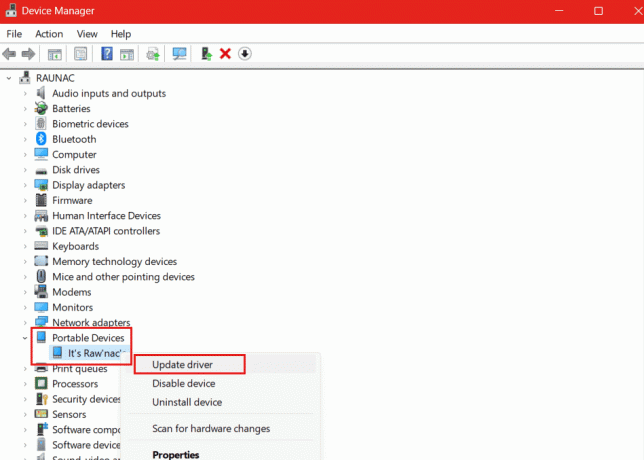
4. Izaberi Potraži upravljačke programe na mom računalu.
5. Kliknite na Dopustite mi da odaberem popis dostupnih upravljačkih programa na mom računalu.

6. Sada odaberite MTP USB uređaj, kliknite na Sljedeći, i slijedite upute na zaslonu da biste ga ažurirali.
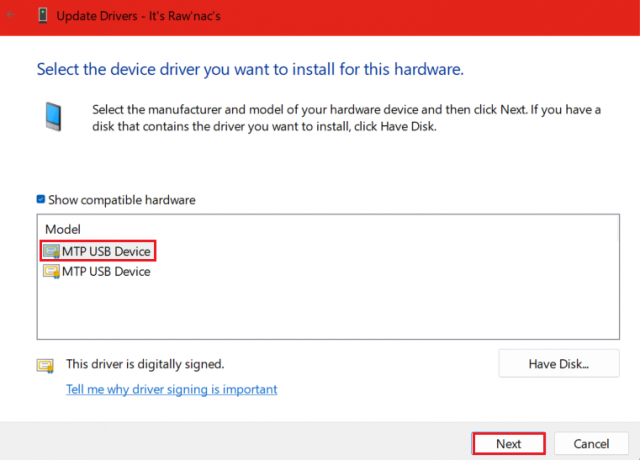
To je to! Izvadite kabel iz telefona i ponovno ga spojite. Provjerite povezuje li se sada s računalom putem USB-a i ne puni li se samo.
Također pročitajte: Kako prenijeti podatke sa starog Android telefona na novi
6. metoda: skeniranje USB kontrolera
Također je moguće da računalo još nije konfigurirano za otkrivanje hardverskih uređaja povezanih s njim. Problem možete riješiti slijedeći dolje navedene korake:
1. Povežite telefon i računalo putem USB kabela.
2. Sada otvoreno Upravitelj uređaja i dvaput kliknite na Kontroleri univerzalne serijske sabirnice.
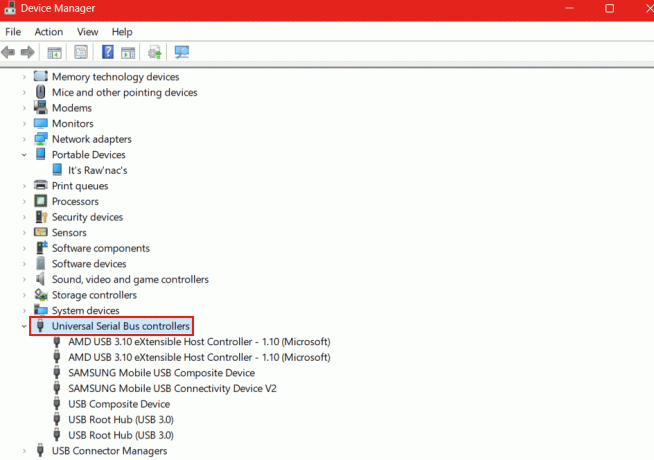
3. Pogledaj ima li ga uskličnik (!) pored USB kompozitni uređaj. Ako postoji, desnom tipkom miša kliknite na njega i odaberite Deinstaliraj.
4. Sada kliknite na Akcijski karticu na vrhu i odaberite Skenirajte promjene hardvera.
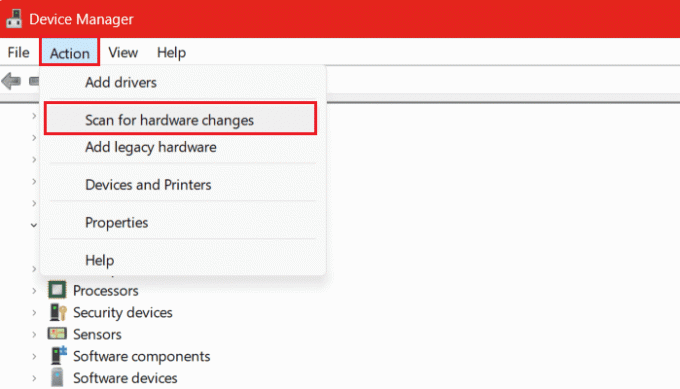
Metoda 7: Deinstalirajte alat za povezivanje treće strane
Neki proizvođači pametnih telefona nude vlastite alate za povezivanje u uređaju. Međutim, ponekad ti alati ometaju standardnu funkciju Androida. Štoviše, ako na bilo kojem uređaju imate instaliran takav alat treće strane, to bi također mogao biti razlog zašto računalo ne može otkriti vaš telefon. Deinstalirajte takve aplikacije s računala i pametnog telefona. Nakon što je postupak dovršen, povežite oba putem USB-a i provjerite je li problem riješen.
Metoda 8: Pokrenite alat za rješavanje problema sa Windows uređajima
Ako postoje problemi s hardverskim komponentama na računalu, poput priključka ili bilo koje druge komponente zbog ako postoji razlika u vezi između njega i pametnog telefona, lako možete riješiti problem to. Najvjerojatnije bi ovo trebalo pomoći u rješavanju problema. Međutim, s Windowsima 10 i 11, Microsoft je sakrio ovu opciju. Možete pogledati naš vodič na Kako pokrenuti alat za rješavanje problema s hardverom i uređajima u sustavu Windows 11 za isto.
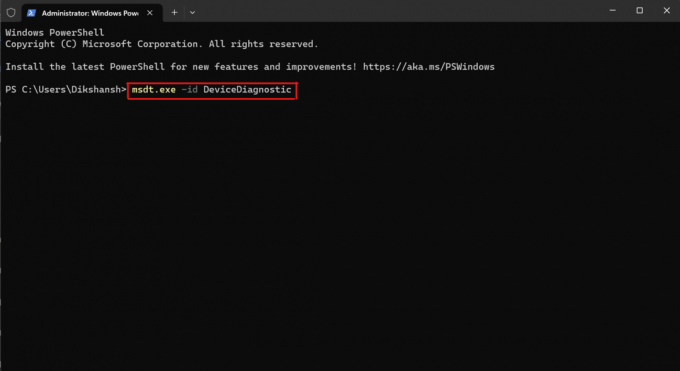
Metoda 9: Omogućite USB debugging
USB Debugging omogućuje uređaju komunikaciju s računalom putem Android Debug Bridge (ADB). Kada je omogućeno, može uspostaviti vezu između oba uređaja i olakšati prijenos podataka. Dakle, ako računalo ne može otkriti povezivanje telefona putem USB kabela, ovo može pomoći.
Prvo morate omogućiti Developer mode na telefonu, a zatim debug USB. Slijedite dolje navedene korake:
1. Pokreni postavke i dođite do O telefonu.
2. Dodirnite Informacije o softveru.

3. Sada dodirnite 7 puta na Izgradi broj kako biste omogućili način rada za razvojne programere na uređaju.
4. Sada se vratite na postavke izbornik i dodirnite Mogućnosti programera.
5. Uključi uključi USB ispravljanje pogrešaka i dodirnite u redu potvrditi.
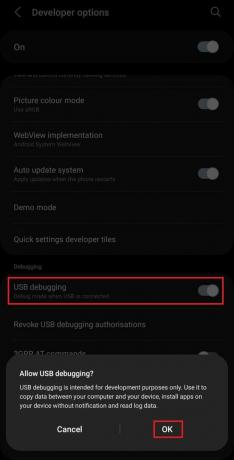
Nakon što je USB Debugging omogućen, povežite telefon s računalom putem USB-a i provjerite je li sada uređaj otkriven.
Također pročitajte: Kako isključiti USB debugging na Androidu
Metoda 10: Koristite alternativu
Nažalost, greška još uvijek nije ispravljena, ako trebate nešto hitno prenijeti a telefon se puni samo putem USB-a i ne spaja se na računalo, predlažemo da isprobate alternativu metoda. Evo našeg vodiča Kako prenijeti datoteke s Androida na PC koji vam mogu pomoći s istim.

Metoda 11: Obratite se servisnom centru
Pa, pretpostavljamo da ako nijedna od metoda još uvijek nije riješila problem, to bi moglo biti zbog unutarnjeg oštećenja hardvera, kao što je USB priključak ili bilo koja druga komponenta. Posjetite servisni centar odgovarajuće marke pametnog telefona. Nakon što vaš telefon bude popravljen, računalo će ga ponovno moći otkriti.
Preporučeno: Popravite Android USB prijenos datoteka koji ne radi u sustavu Windows 10
Nadamo se da vam je naš vodič pomogao riješiti problem telefon se ne spaja na računalo samo se puni problem. Ako imate pitanja ili prijedloga, javite nam u odjeljku za komentare. Pratite TechCult kako biste saznali rješenja za više takvih problema povezanih s tehnologijom.
Henry je iskusan pisac o tehnologiji sa strašću da složene tehnološke teme učini dostupnima svakodnevnim čitateljima. S više od desetljeća iskustva u tehnološkoj industriji, Henry je postao pouzdan izvor informacija za svoje čitatelje.